Удаление обновлений Windows с помощью командной строки
На этой странице вы найдете пошаговые инструкции по удалению обновлений Windows с помощью командной строки. Советы помогут вам быстро и эффективно справиться с задачей.


Откройте командную строку от имени администратора. Для этого нажмите Win + X и выберите Командная строка (администратор).

Как удалить обновления Windows 10 с помощью командной строки
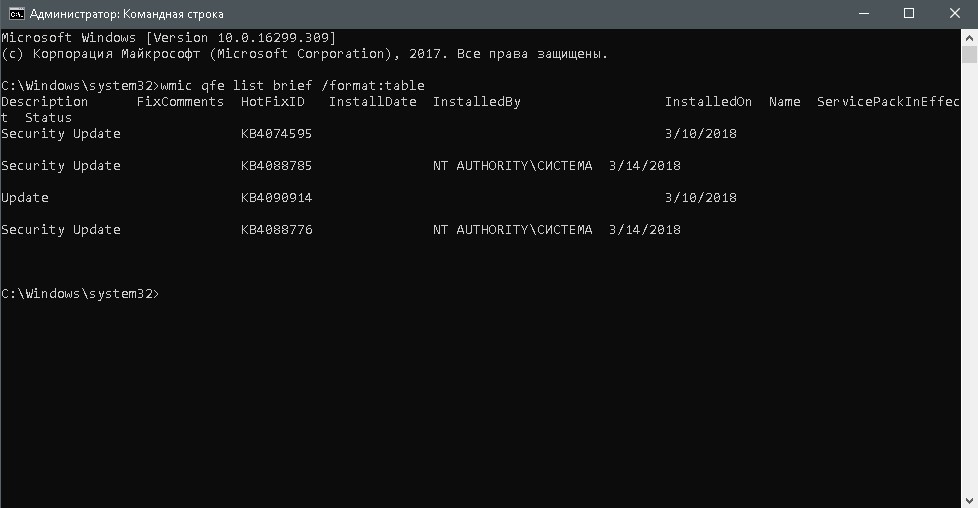
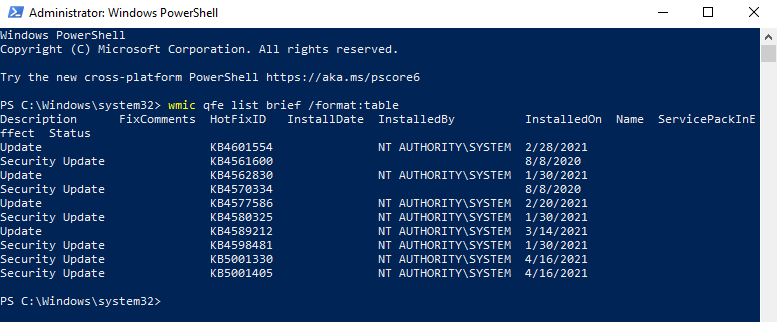
Введите команду wmic qfe list brief /format для отображения списка установленных обновлений.

Удалить обновления в Дополнительные параметры восстановления Windows 10
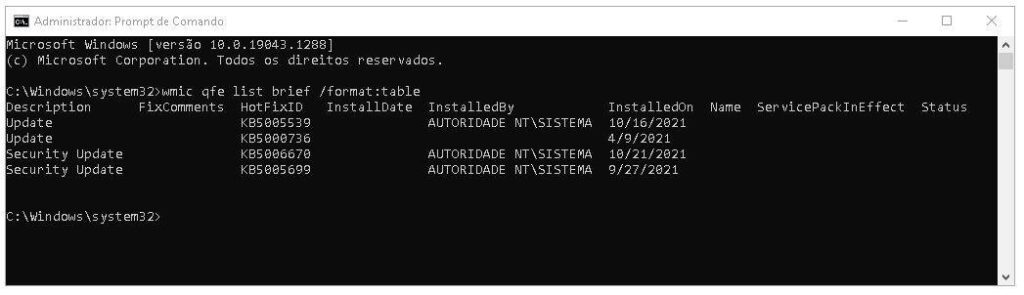
Найдите обновление, которое хотите удалить, по номеру KB (Knowledge Base). Например, KB1234567.
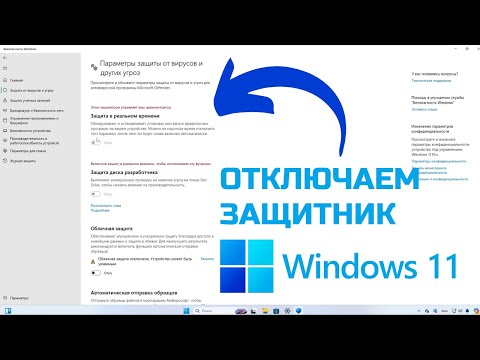
Как ПОЛНОСТЬЮ отключить защитник Windows 11?

Введите команду wusa /uninstall /kb:1234567 для удаления выбранного обновления, заменив 1234567 на реальный номер KB.

Как удалить обновления windows
Подтвердите удаление обновления, следуя инструкциям на экране.

Как удалить обновления Windows 7, Windows 10

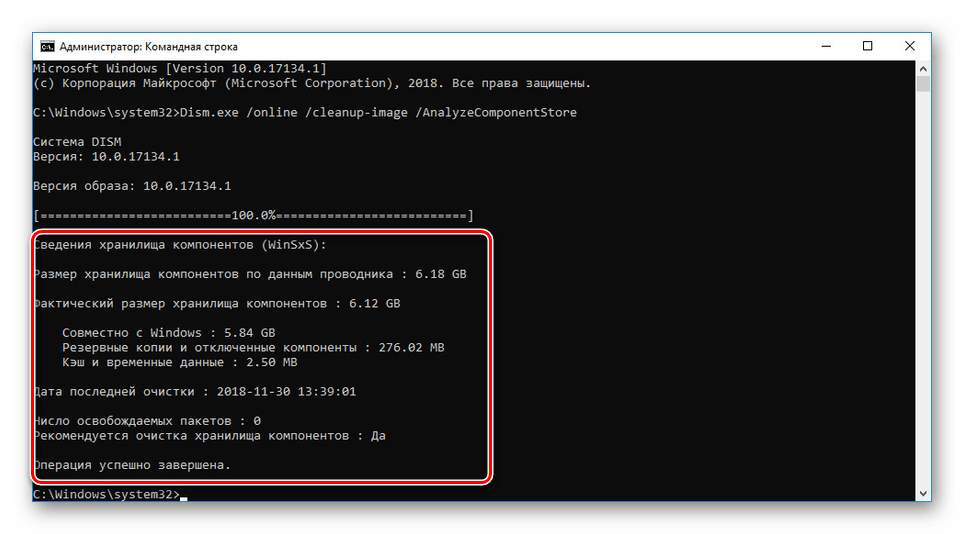
После завершения процесса перезагрузите компьютер для применения изменений.

Как удалить обновление Windows 10 и запретить установку обновлений?
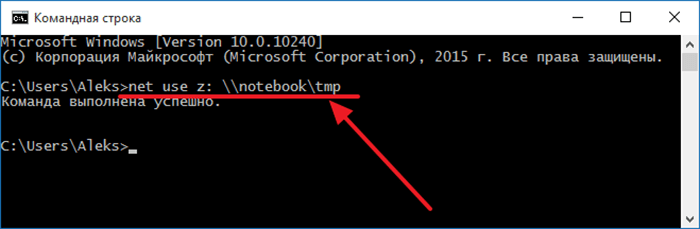
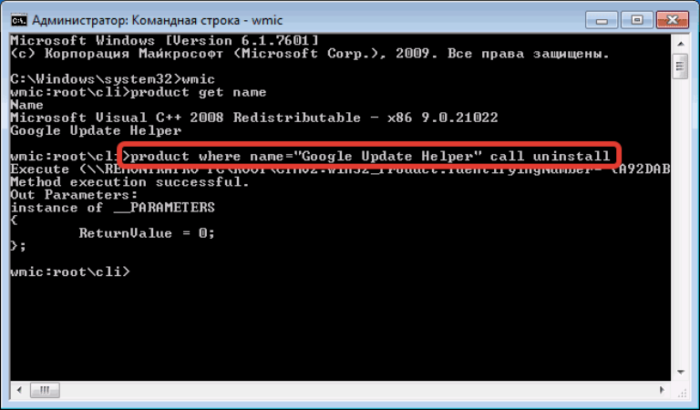
Если обновление не удаляется, попробуйте удалить его через безопасный режим.
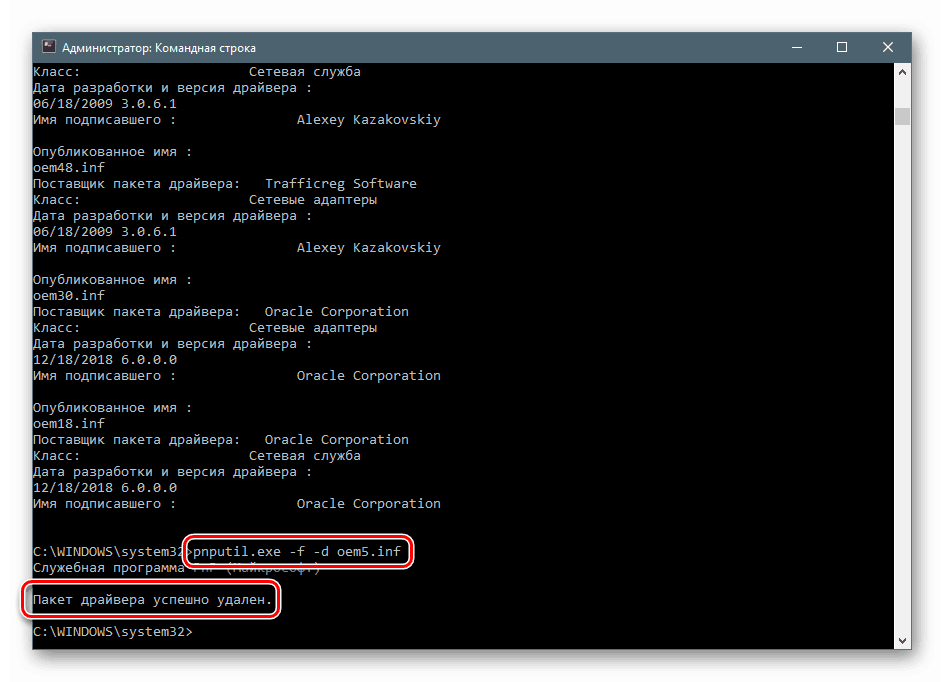
Для входа в безопасный режим перезагрузите компьютер и нажмите F8 до появления логотипа Windows.

Как удалить Windows полностью? Чистка списка загрузки 2023

В безопасном режиме повторите шаги по удалению обновления через командную строку.

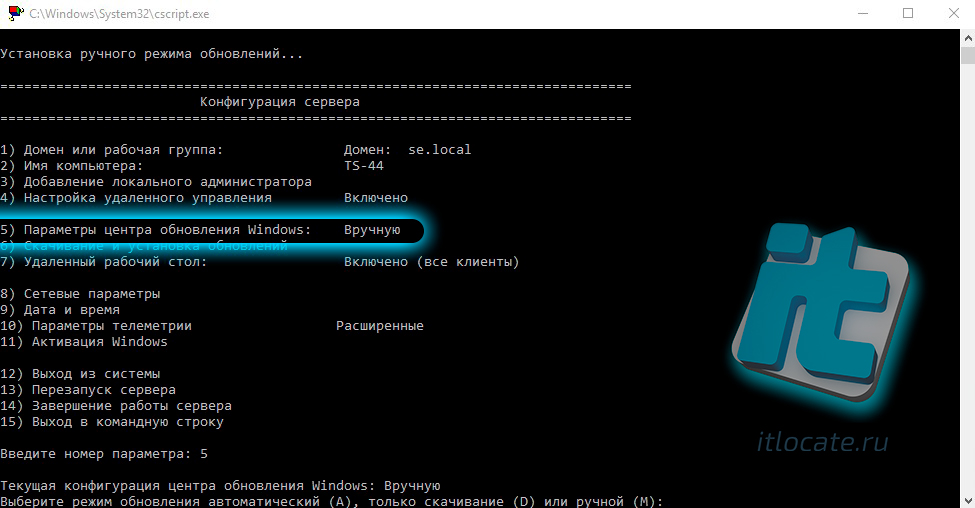
Если все еще возникают проблемы, обратитесь к специалисту для получения профессиональной помощи.
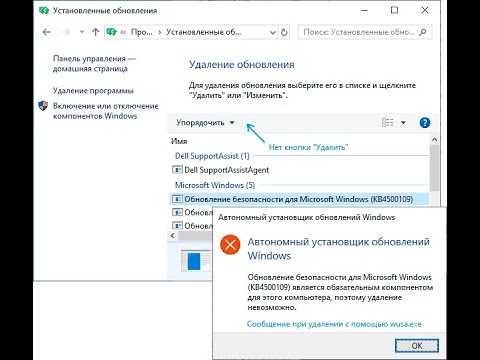
Удаление обновлений на Windows 10 через командную строку (cmd)

Удаление обновления системы через командную строку